Ở các dòng PC, laptop thế hệ mới, đi kèm với cấu hình được nâng cấp các hãng cũng kèm theo đó là các công cụ phần mềm giúp người dùng dễ dàng sử dụng hơn. Tiểu biểu là công cụ quản lý sử dụng nguồn điện (AC, Pin), công cụ quản lý cập nhật Driver và công cụ tối ưu hiệu suất máy tính của riêng từng hãng.
Và với lý do là mình đang sử dụng Laptop và các công cụ tối ưu máy tính của Dell nên hôm nay mình sẽ chia sẻ với các bạn các công cụ đó và cách sử dụng để tối ưu máy tính của mình.
Trước khi vào phần sử dụng, các bạn tham khảo cách tải các công cụ theo đúng dòng máy mình đang sử dụng trước nhé.
Cách tải các công cụ theo đúng dòng máy tính của hãng Dell
Để tải theo đúng công cụ theo dòng máy tính, bạn cần biết Service Tag trên máy tính của mình. Có 2 cách để xác định:
1) Service Tag sẽ được tìm thấy trong các nhãn dán của hãng trên thân máy.
2) Nếu đang sử dụng Windows 10, bạn có thể tải và cài đặt ứng dụng Dell Help & Support để xác định.
Cài đặt Dell Help & Support, và khi bạn mở ứng dụng sẽ thấy được Service Tag.
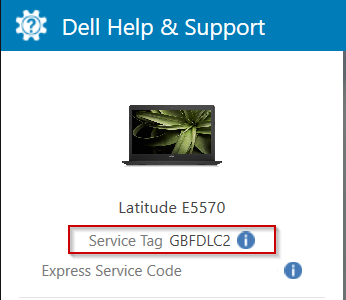
Sau đó, truy cập vào trang Support của Dell có đường dẫn https://www.dell.com/support/home/us/en/04/Products?app=drivers , và nhập Service Tag.
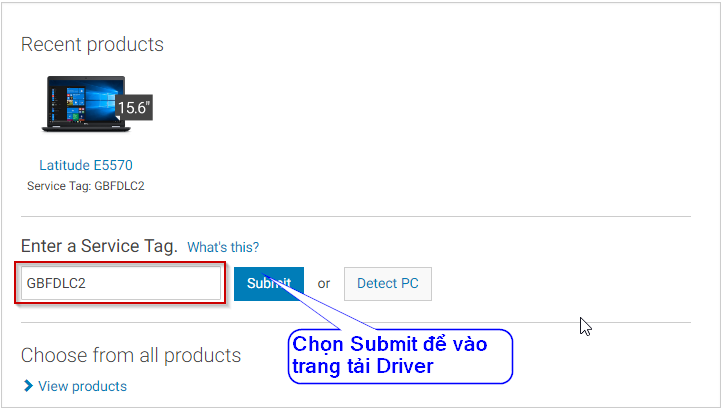
Sau khi vào được trang tải Drivers, bạn tiếp tục tải và cài đặt các công cụ sau đây:
1) Công cụ Dell Command | Power Manager
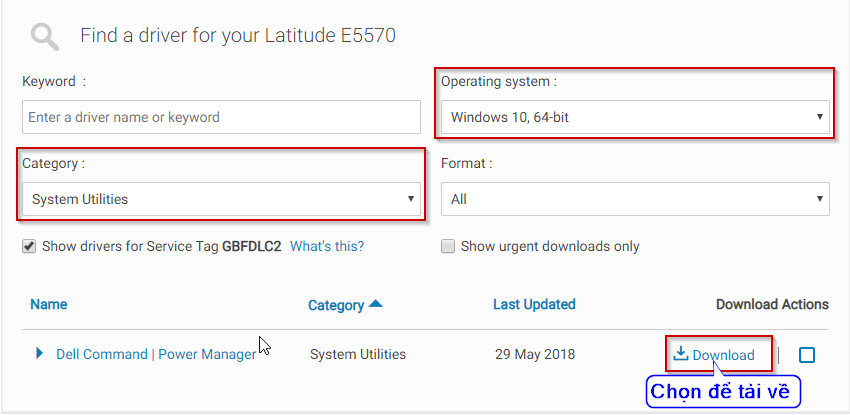
Ngoài ra Dell đã đưa ứng dụng Dell Power Manager lên Microsoft Store. Bạn có thể tải theo đường dẫn:
2) Công cụ Dell Command Update
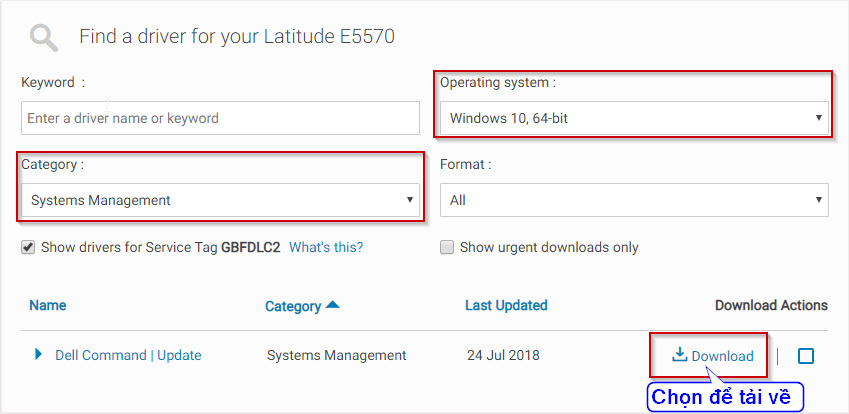
3) Công cụ Dell Support Assist
Bạn có thể tải Dell SupportAssist theo đường dẫn sau:https://www.dell.com/support/contents/us/en/04/article/product-support/self-support-knowledgebase/software-and-downloads/supportassist
Cách tối ưu máy tính Dell bằng các công cụ phần mềm chính hãng
1) Dell Command | Power Manager
Với chức năng năng chính của Dell Command | Power Manager là giúp bạn có thể cài đặt và lập lịch các tác vụ liên quan đến sử dụng nguồn điện AC và Pin.
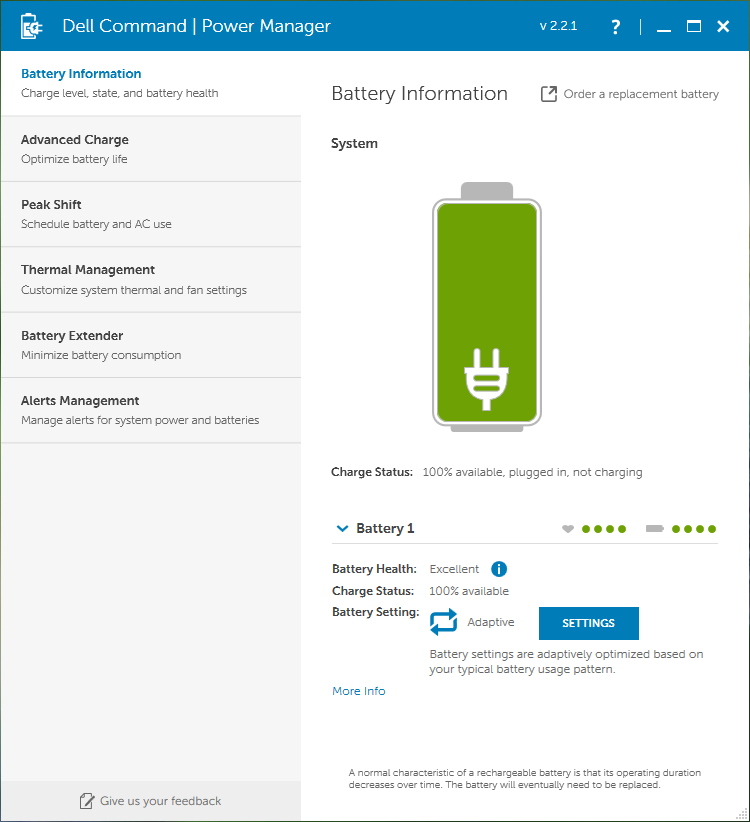
Dell Command | Power Manager sẽ bao gồm các tính năng như:
Battery Information
Cung cấp một số thông tin tình trạng của Pin, nguồn điện đang sử dụng. Và bạn còn có thể vào More info kiểm tra các thông số của Pin như nhà sản xuất, số Seri…
Advanced Charge
💡 Nếu bạn hay thực hiện nạp xả Pin Laptop nhiều lần trong ngày, điều này vừa không tốt cho tuổi thọ của Pin và vừa nhanh chóng đạt đến giới giạn số lần nạp và xả Pin (khoảng 1000 – 10.000 lần).
Chính vì vậy, tính năng Advanced Charge sẽ giúp bạn một phần kéo dài tuổi thọ dùng Pin Laptop. Vì nó sẽ chỉ cho phép Pin sạc đầy 100% 1 lần duy nhất trong ngày, và ở các lần sạc sau Pin sẽ chỉ duy trì ở mức thấp và được sạc đầy ở ngày tiếp theo mặc dù nguồn điện AC vẫn được cắm.
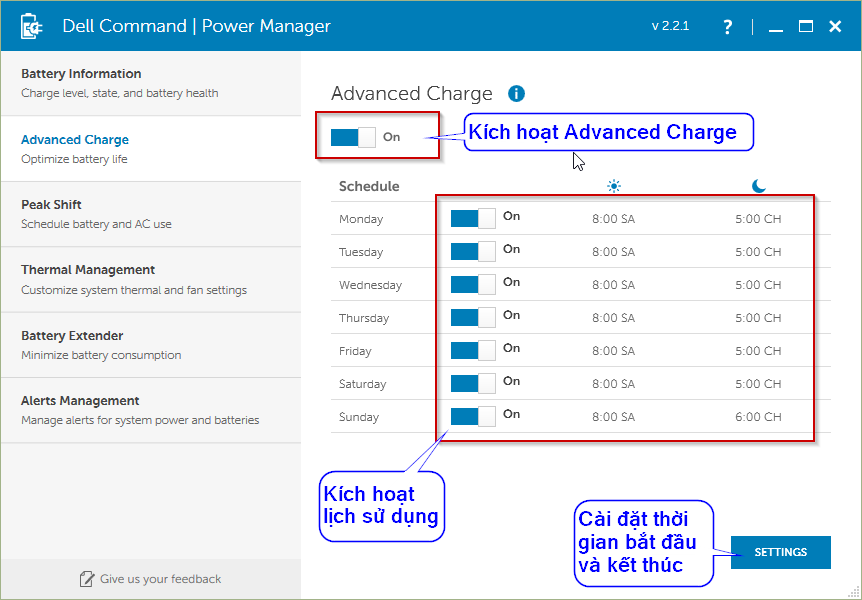
Peak Shift
Đây là tính năng rất hay trên Laptop Dell, tính năng này sẽ ngắt nguồn điện AC và chuyển sang sử dụng Pin khi được kích hoạt mặc dù Laptop vẫn đang kết nối với nguồn điện AC. Khi Pin giảm tới ngưỡng được cài đặt, Laptop sẽ tự động chuyển sang sử dụng nguồn điện AC và sạc lại Pin.
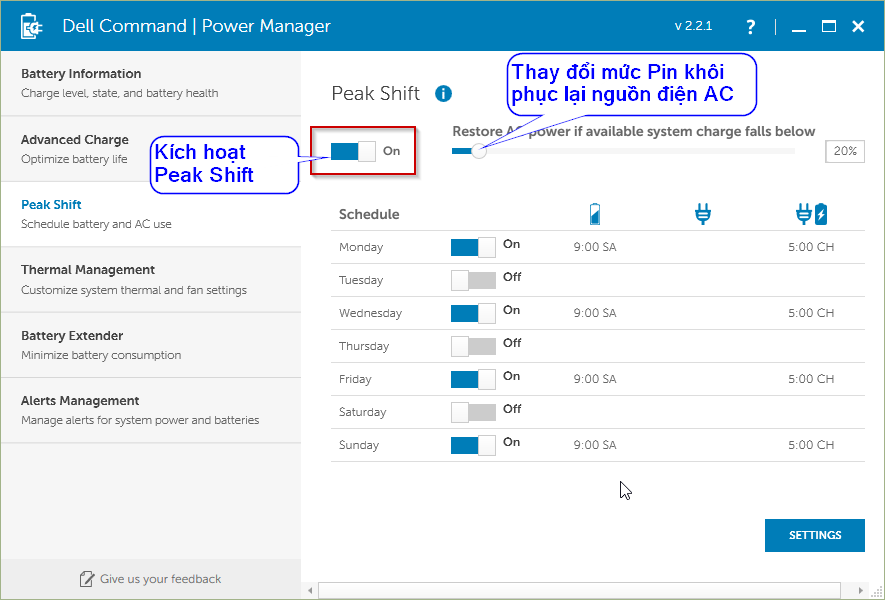
Thermal management
Tính năng này sẽ cho bạn các tùy chỉnh thay đổi hiệu năng của máy tính theo các tùy chọn. Trong đó, tùy chọn Ultra Performance sẽ cho bạn hiệu năng cao nhất và nhiệt phát sinh cũng nhiều nhất.
Battery Extender
Tính năng này chỉ hoạt động khi sử dụng Pin. Khi sử dụng tính năng sẽ giới hạn hiệu năng CPU, độ sáng màn hình, độ sáng đèn bàn phím và khóa âm thanh.
Alerts Management
Và tính năng cuối cùng của Power Manager là Alert Management. Tính năng này sẽ tạo thông báo bất cứ khi nào có sự cố nào với nguồn điện trên máy tính của bạn.
2) Dell Command Update
Cài đặt Driver có lẽ là công việc mất nhiều thời gian nhất sau mỗi lần Reset hay cài đặt Windows. Nhưng với công cụ Dell Command Update bạn sẽ luôn dễ dàng cài đặt được đúng bản Driver và mới nhất cho dòng máy tính của mình.
Điều đơn giản là sau khi cài đặt Dell Command Update, bạn chỉ cần thực hiện Scan, chọn Driver cần cài đặt và Install.
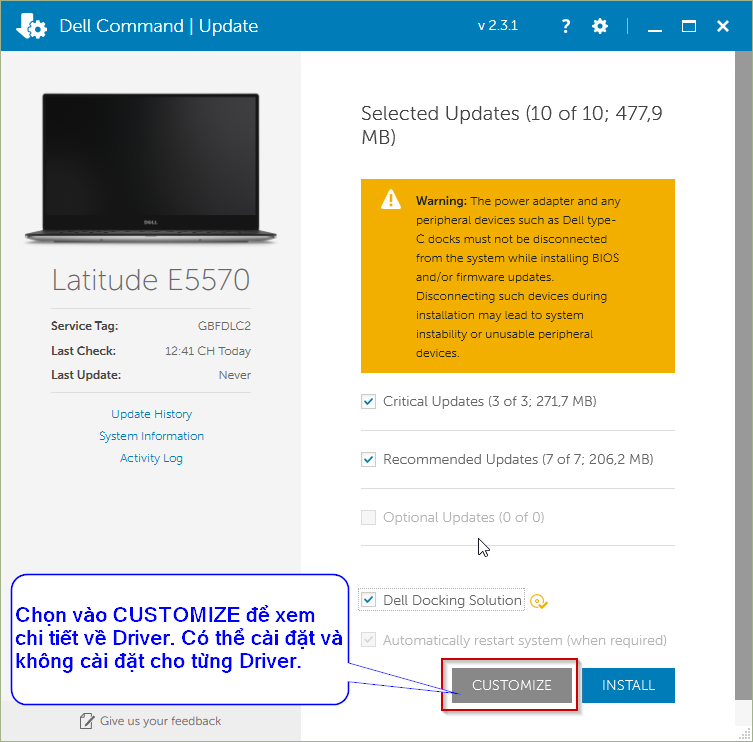
3) Dell SupportAssist
Nếu bạn chưa chọn được 1 công cụ tối ưu nào cho máy tính của mình, thì Dell SupportAssist sẽ là công cụ toàn diện cho máy tính của bạn.
Dell SupportAssist vừa có thể tối ưu phần mềm ở mức cơ bản như dọn dẹp File tạm, File không dùng đến, vừa có thể tối ưu phần cứng như kiểm tra cập nhật các bản Driver mới, kiểm tra tình trạng phần cứng và tối ưu Ram, mạng.
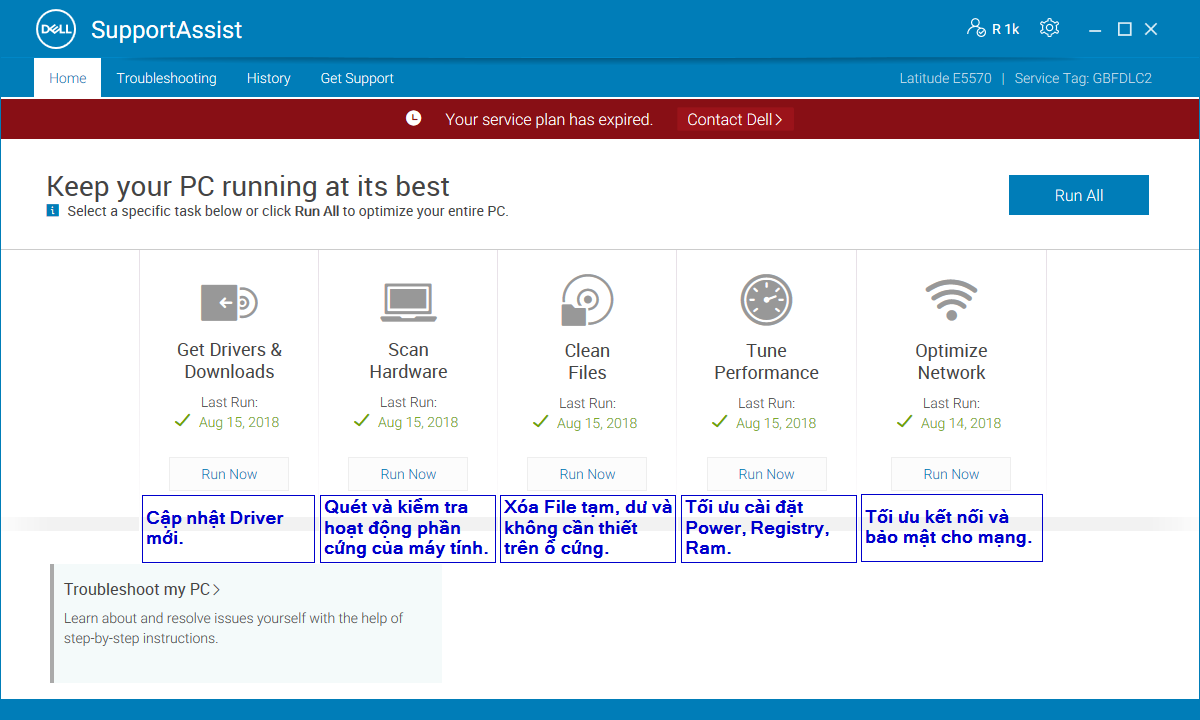
Theo mình cảm nhận thì đây là các công cụ do chính Dell phát triển cho các dòng máy tính của hãng thì nó sẽ tối ưu cho cả phần cứng lẫn phần mềm được hoạt động tốt nhất.
OK! Trên đây là 3 công cụ mình sử dụng để tối ưu chiếc Laptop Dell mà không cần phải cài đặt thêm các công cụ tối ưu máy tính của các nhà phát triển khác nữa. Và mình hy vọng bài chia sẻ này hữu ích với các bạn.
Chúc các bạn một ngày vui vẻ!




Admin có thể nói rõ phần peak shift không, mình thấy nó chả giúp gì cho pin cả. Cái Dell Power Manager chỉ có ở những dòng cũ như máy latitude của mình, trong khi các dòng inspirion sau có dell battery meter đi ngược hẳn với Peak Shift, ngắt pin khi cắm sạc để bảo vệ pin, còn cái này ngắt sạc xài pin thì vô dụng quá.
Nếu bạn sử dụng trực tiếp điện từ Adapter vào lâu ngày mà không sử dụng đến Pin thì dung lượng Pin vẫn sẽ giảm dần mặc dù Windows vẫn hiện 100%. Nếu để lâu mà không xả Pin thì cũng ảnh hưởng đến dung lượng của Pin.
Peak Shift nó giúp bạn lập lịch sử dụng pin mà không cần phải rút nguồn, cũng tiện lắm đó bạn. Mình thì để nó xả 2 lần/ tuần.
Khi dùng tính năng Advanced Charge sau khi máy đầy pin có thể vừa dùng vừa cắm sạc được không , máy có bị chai không ạ
Các Laptop thời nay tích hợp mạch tự động chuyển sử dụng nguồn điện trực tiếp nếu kết nối nên bạn cứ cắm sử dụng bình thường không sao cả đâu. Nhưng mà Pin thì sau thời gian sử dụng nó cũng sẽ chai dần và tùy công nghệ Pin và cách bạn nạp xả Pin nữa.
Tính nắng Peak shift trên máy mình dùng không được . Hướng dẫn sữa lỗi được không ạ .
Bạn đã chuyển Peak Shift sang ON chưa? Nếu đã chuyển rồi thì bạn cần lập lịch hoạt động cho Peak Shift nữa nhé.
từ khi em dùng dell command power manager thì sạc nó cứ báo plugged in not charging là sao ạ?
Chắc do bạn đang bật chế độ Peak Shift hoặc Advanced Chanrge. Thì 2 chế độ này sẽ ngưng sạc Pin theo cài đặt và lập lịch. Qua thời gian lập lịch sẽ tự động sạc lại.
Hướng dẫn giúp chị Dell dòng I7 thì mình tải ctrinh gì phù hợp với dòng máy này.
Theo mình thì cài Dell Support Assistant là ok rồi. Ngoài ra bạn cài thêm Intel Driver + Support Assistant (link bài viết tại vnsharebox) để cập nhật các Driver của Intel là máy ổn định nhất nha.
ad ơi e dùng dell 7559 tải cái dell power manager không có cái setting là sao ạ ?
máy mình alienware17 có hiện tượng sau khi sạc và dùng 100% thì sạc bị chập chờn lúc vào điện lúc ko, Chỉ khi 100% mới có hiện tượng này